
Module de Finition interne-L/Unité de Perforation interne 2/4 Trous-D/Unité de Perforation interne 4 Trous-D
L'installation du "Module de Finition interne-L" permet d'utiliser les fonctions de finition suivantes.
Tri séquentiel
Les impressions sont triées par jeux classés dans l'ordre des pages du document.
Groupement
Toutes les impressions de la même page originale sont regroupées par jeux.
Décalage
Chaque groupe d'impressions est décalé du précédent.
Agrafage + tri séquentiel
Les impressions sont triées par jeux classés dans l'ordre des pages, puis agrafées (coin ou double).
Agrafage + groupement
Toutes les impressions de la même page originale sont regroupées par jeux, puis agrafées (coin ou double).
Sans agrafage
Les impressions sont gaufrées, puis reliées sans agrafage. Vous risquez de déchirer le papier si vous appuyez sur la partie gaufrée. Cette fonction permet d'économiser les agrafes et d'obtenir une reliure rapidement.
Les impressions sont triées par jeux classés dans l'ordre des pages du document.
Groupement
Toutes les impressions de la même page originale sont regroupées par jeux.
Décalage
Chaque groupe d'impressions est décalé du précédent.
Agrafage + tri séquentiel
Les impressions sont triées par jeux classés dans l'ordre des pages, puis agrafées (coin ou double).
Agrafage + groupement
Toutes les impressions de la même page originale sont regroupées par jeux, puis agrafées (coin ou double).
Sans agrafage
Les impressions sont gaufrées, puis reliées sans agrafage. Vous risquez de déchirer le papier si vous appuyez sur la partie gaufrée. Cette fonction permet d'économiser les agrafes et d'obtenir une reliure rapidement.
 |
Pour en savoir plus sur les formats papier compatibles avec l'impression sans agrafe, consultez la section Module de Finition interne-L. Pour en savoir plus sur les fonctions ou les papiers ne pouvant pas être utilisés avec la reliure sans agrafe, consultez la section « Restrictions sur les combinaisons des fonctions de copie » ou Papier non compatible pour la finition. Les papiers suivants ne sont pas compatibles avec certaines positions d'agrafage. Les papiers non compatibles avec l'impression recto verso Formats de papier mélangés Selon l'environnement d'utilisation et le type de papier, les pages se séparent plus ou moins facilement au niveau de la partie sertie. |
Agrafage manuel
Vous pouvez agrafer des feuilles manuellement en les insérant dans la fente. Par exemple, vous pouvez retirer les agrafes d'un document, copier ou numériser ce dernier, puis l'agrafer de nouveau.
Vous pouvez agrafer des feuilles manuellement en les insérant dans la fente. Par exemple, vous pouvez retirer les agrafes d'un document, copier ou numériser ce dernier, puis l'agrafer de nouveau.
 |
Si vous installez le "Unité de Perforation interne 2/4 Trous-D" ou le "Unité de Perforation interne 4 Trous-D" dans le "Module de Finition interne-L", vous pouvez perforer vos tirages. |
Vue externe
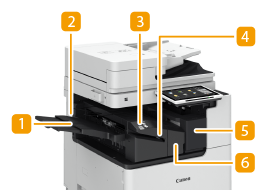
 Plateau auxiliaire
Plateau auxiliaire
Déployez le plateau auxiliaire si vous réalisez des impressions grand format.
 Réceptacle de sortie
Réceptacle de sortie
Le papier est éjecté dans le réceptacle de sortie.
 Bouton d'agrafage
Bouton d'agrafage
Appuyez sur ce bouton pour agrafer manuellement du papier (agrafage manuel). Vous pouvez également agrafer du papier sans appuyer sur ce bouton. Vous pouvez définir le délai s'écoulant entre l'insertion du papier et l'agrafage. <Régler action>  <Délai avant le début de l'agrafage en mode agrafeuse>
<Délai avant le début de l'agrafage en mode agrafeuse>
 <Délai avant le début de l'agrafage en mode agrafeuse>
<Délai avant le début de l'agrafage en mode agrafeuse> Fente
Fente
Insérez du papier afin d'effectuer un agrafage manuel. Vous pouvez définir le délai s'écoulant entre l'insertion du papier et l'agrafage.
 Capot droit (Unité de Perforation interne 2/4 Trous-D/Unité de Perforation interne 4 Trous-D)
Capot droit (Unité de Perforation interne 2/4 Trous-D/Unité de Perforation interne 4 Trous-D)
À ouvrir pour jeter les déchets de perforation.
 Capot gauche (Module de Finition interne-L)
Capot gauche (Module de Finition interne-L)
Ouvrez ce capot pour retirer du papier coincé, éliminer un bourrage d'agrafes ou remplacer la cartouche d'agrafes du module d'agrafage.
Sélection de la position d'agrafage
Pour faire une finition avec l'agrafeuse, vous devez sélectionner la position d'agrafage en faisant attention à l'orientation du document original.
 |
Pour la procédure de finition avec l'agrafeuse, consultez la section Finition avec l'agrafeuse |
 Agrafage sur un emplacement dans un coin du papier (coin)
Agrafage sur un emplacement dans un coin du papier (coin)
Référez-vous aux figures suivantes pour sélectionner la position d'agrafage.
Agrafage en haut à droite du papier en orientation portrait
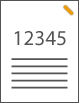
Mise en place d'originaux de format A4-, A5-
Chargeur | Vitre d'exposition | ||
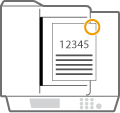 | 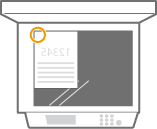 |
sélectionnez <En haut à droite>
Mise en place d'originaux de format A3-
Chargeur | Vitre d'exposition | ||
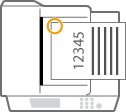 | 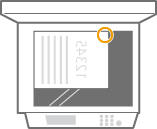 |
sélectionnez <En haut à gauche>
Agrafage en haut à gauche du papier en orientation portrait
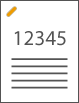
Mise en place d'originaux de format A4-, A5-
Chargeur | Vitre d'exposition | ||
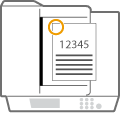 | 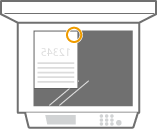 |
sélectionnez <En haut à gauche>
Mise en place d'originaux de format A3-
Chargeur | Vitre d'exposition | ||
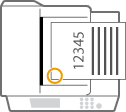 | 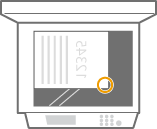 |
sélectionnez <En bas à gauche>
Agrafage en haut à droite du papier en orientation paysage
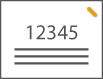
Mise en place d'originaux de format A4-, A5-
Chargeur | Vitre d'exposition | ||
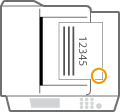 | 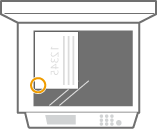 |
sélectionnez <En bas à droite>
Mise en place d'originaux de format A3-
Chargeur | Vitre d'exposition | ||
 | 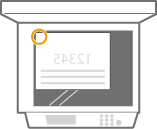 |
sélectionnez <En haut à droite>
Agrafage en haut à gauche du papier en orientation paysage
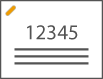
Mise en place d'originaux de format A4-, A5-
Chargeur | Vitre d'exposition | ||
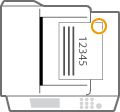 | 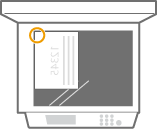 |
sélectionnez <En haut à droite>
Mise en place d'originaux de format A3-
Chargeur | Vitre d'exposition | ||
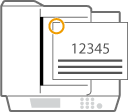 | 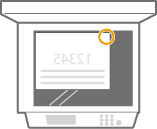 |
sélectionnez <En haut à gauche>
 Agrafage sur deux emplacements dans la marge du papier (double)
Agrafage sur deux emplacements dans la marge du papier (double)
Référez-vous aux figures suivantes pour sélectionner la position d'agrafage.
Agrafage dans la marge du haut de feuilles en orientation portrait
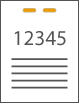
Mise en place d'originaux de format A3-
Chargeur | Vitre d'exposition | ||
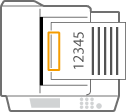 | 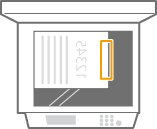 |
sélectionnez <Gauche>
Agrafage dans la marge gauche de feuilles en orientation portrait
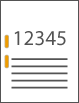
Mise en place d'originaux de format A4-, A5-
Chargeur | Vitre d'exposition | ||
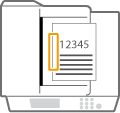 | 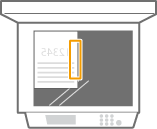 |
sélectionnez <Gauche>
Agrafage dans la marge droite de feuilles en orientation portrait
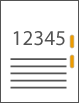
Mise en place d'originaux de format A4-, A5-
Chargeur | Vitre d'exposition | ||
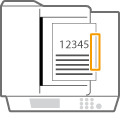 | 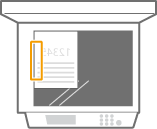 |
sélectionnez <Droit>
Agrafage dans la marge gauche de feuilles en orientation paysage
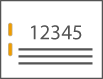
Mise en place d'originaux de format A3-
Chargeur | Vitre d'exposition | ||
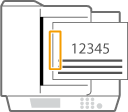 | 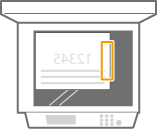 |
sélectionnez <Gauche>
Agrafage dans la marge droite de feuilles en orientation paysage
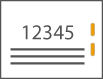
Chargeur | Vitre d'exposition | ||
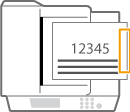 | 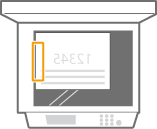 |
sélectionnez <Droit>
 Reliure des feuilles de papier par gaufrage sans utiliser d'agrafe (coin)
Reliure des feuilles de papier par gaufrage sans utiliser d'agrafe (coin)
Référez-vous aux figures suivantes pour sélectionner la position de gaufrage pour lier les feuilles de papier sans agrafe.
Agrafage en haut à droite du papier en orientation portrait
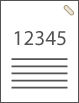
Mise en place d'originaux de format A4-, A5-
Chargeur | Vitre d'exposition | ||
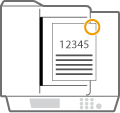 | 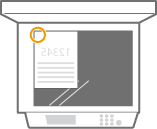 |
sélectionnez <En haut à droite>
Mise en place d'originaux de format A3-
Chargeur | Vitre d'exposition | ||
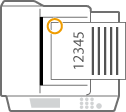 | 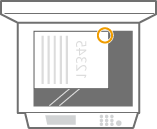 |
sélectionnez <En haut à gauche>
Agrafage en haut à gauche du papier en orientation portrait
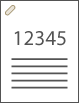
Mise en place d'originaux de format A4-, A5-
Chargeur | Vitre d'exposition | ||
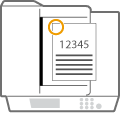 | 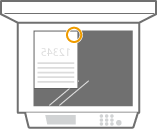 |
sélectionnez <En haut à gauche>
Mise en place d'originaux de format A3-
Chargeur | Vitre d'exposition | ||
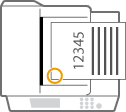 | 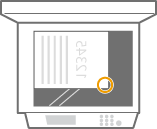 |
sélectionnez <En bas à gauche>
Agrafage en haut à droite du papier en orientation paysage
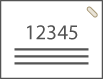
Mise en place d'originaux de format A4-, A5-
Chargeur | Vitre d'exposition | ||
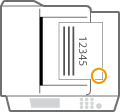 | 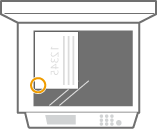 |
sélectionnez <En bas à droite>
Mise en place d'originaux de format A3-
Chargeur | Vitre d'exposition | ||
 | 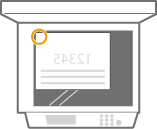 |
sélectionnez <En haut à droite>
Agrafage en haut à gauche du papier en orientation paysage
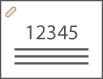
Mise en place d'originaux de format A4-, A5-
Chargeur | Vitre d'exposition | ||
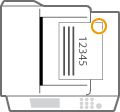 | 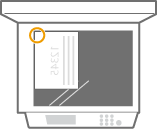 |
sélectionnez <En haut à droite>
Mise en place d'originaux de format A3-
Chargeur | Vitre d'exposition | ||
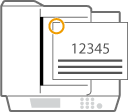 | 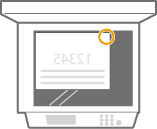 |
sélectionnez <En haut à gauche>
Agrafage manuel
1 | Placez la liasse de papier souhaitée dans la rainure du finisseur interne. Insérez le coin de la liasse que vous souhaitez agrafer dans la rainure, face avant du papier dirigée vers le bas. Dès que la liasse de papier est détectée, le bouton d'agrafage se met à clignoter et l'agrafage est automatiquement réalisé.   Il est possible de définir le nombre de secondes qui s'écoule avant l'agrafage proprement dit. <Délai avant le début de l'agrafage en mode agrafeuse> Vous pouvez agrafer des feuilles sans attendre le délai spécifié. Maintenez la liasse d'une main et appuyez sur le bouton d'agrafage de l'autre.  |
2 | Sortez la liasse de papier. Attendez que le bouton d'agrafage s'éteigne et sortez la liasse de papier. |
 |
Vous ne pouvez pas réaliser un agrafage manuel pendant l'impression. |
Perforation
Référez-vous aux figures suivantes pour mettre en place l'original de sorte à perforer le papier aux positions souhaitées.
Perforation dans la marge gauche de feuilles en orientation portrait
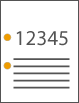
Mise en place d'originaux de format A4-, A5-
Chargeur | Vitre d'exposition | ||
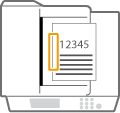 | 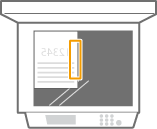 |
Perforation dans la marge du haut de feuilles en orientation portrait
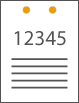
Chargeur | Vitre d'exposition | ||
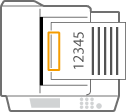 | 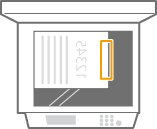 |
Perforation dans la marge gauche de feuilles en orientation paysage
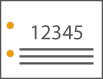
Chargeur | Vitre d'exposition | ||
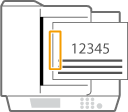 | 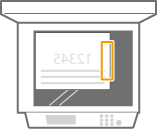 |
Perforation dans la marge du haut de feuilles en orientation paysage
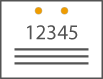
Mise en place d'originaux de format A4-, A5-
Chargeur | Vitre d'exposition | ||
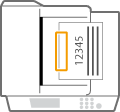 | 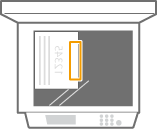 |
 |
Pour en savoir plus sur les formats papier compatibles avec l'agrafage, consultez la section Module de Finition interne-L. Pour remplacer la cartouche d'agrafes du module d'agrafage, consultez la section Réapprovisionnement des agrafes (en option). Pour connaître la procédure d'élimination d'un bourrage de papier ou d'agrafes, consultez les sections Élimination de bourrages papier et Élimination des bourrages d'agrafes (en option). Avec certains types de papier, il n'est pas possible de relier le nombre maximal de feuilles reliables. Dans un tel cas, changez de type de papier ou réduisez le nombre de feuilles à relier. Tri séquentiel et groupementSi vous associez <Décalage> à la fonction de tri séquentiel ou de groupement, chaque groupe d'impressions est décalé des précédents. AgrafeusesLorsque vous utilisez l'agrafage, ne retirez pas la pile de papier du réceptacle de sortie alors que la tâche est en cours d'exécution. Ne retirez la pile de papier qu'une fois la tâche terminée. Si le message "Charger des agrafes dans l'ensemble d'agrafage." s'affiche, il n'y a plus d'agrafe. Pour continuer, remplacez l'étui d'agrafes. L'impression stoppe temporairement quand le réceptacle atteint sa position la plus basse ou quand 30 jeux ont été agrafés. L'impression reprend quand vous retirez tout le papier qui a été imprimé. |